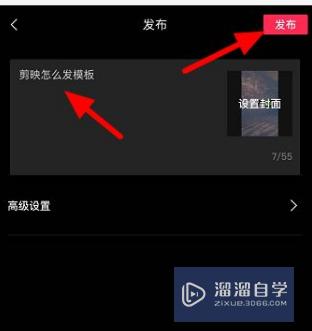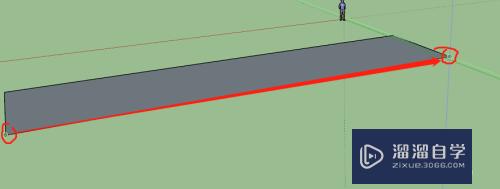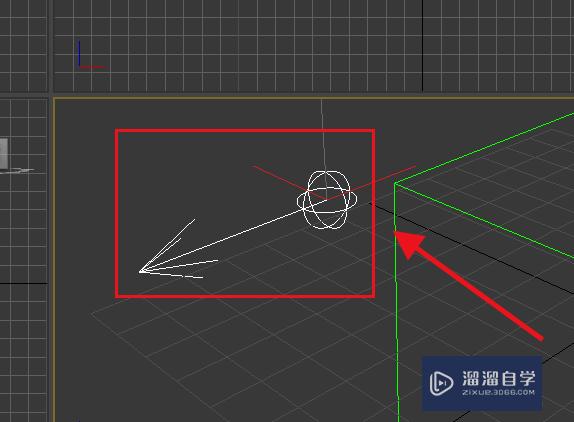AutoCAD2012安装教程(autocad2012安装教程激活码)优质
AutoCAD是一款常用的工程图纸设计软件。在使用该软件的时候。不仅能够绘制平面图。剖面图等图纸。而且还可以绘制三维视图。因此也越来越多的朋友想要使用CAD。其中2012版本很受欢迎。所以整理了AutoCAD2012安装教程。
工具/软件
硬件型号:小米 RedmiBookPro 14
系统版本:Windows7
所需软件:CAD 2012
方法/步骤
第1步
点击autocad安装文件打开安装窗口。点击右下角的安装。操作见下图。
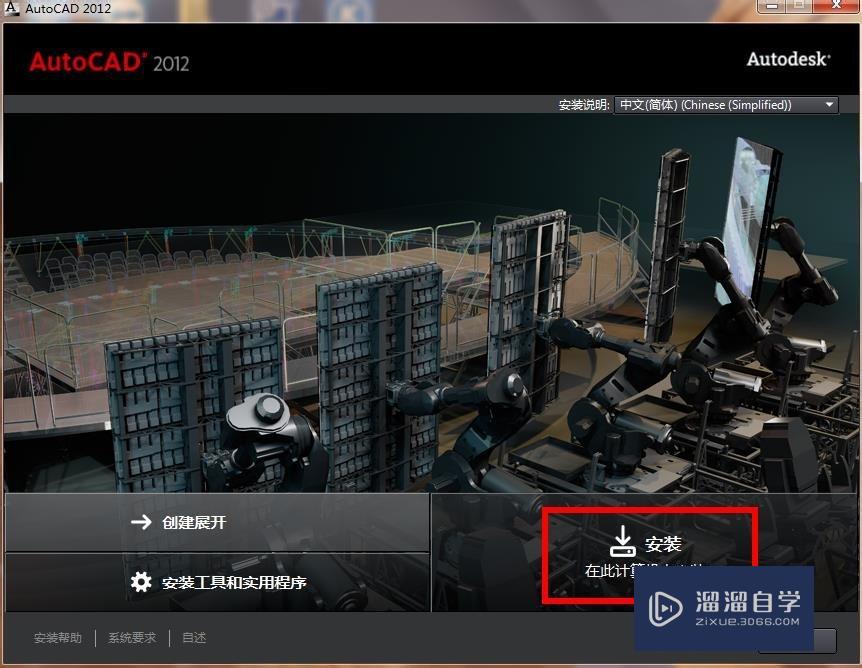
第2步
点击后进入协议窗口勾选我接受点击下一步。操作见下图。
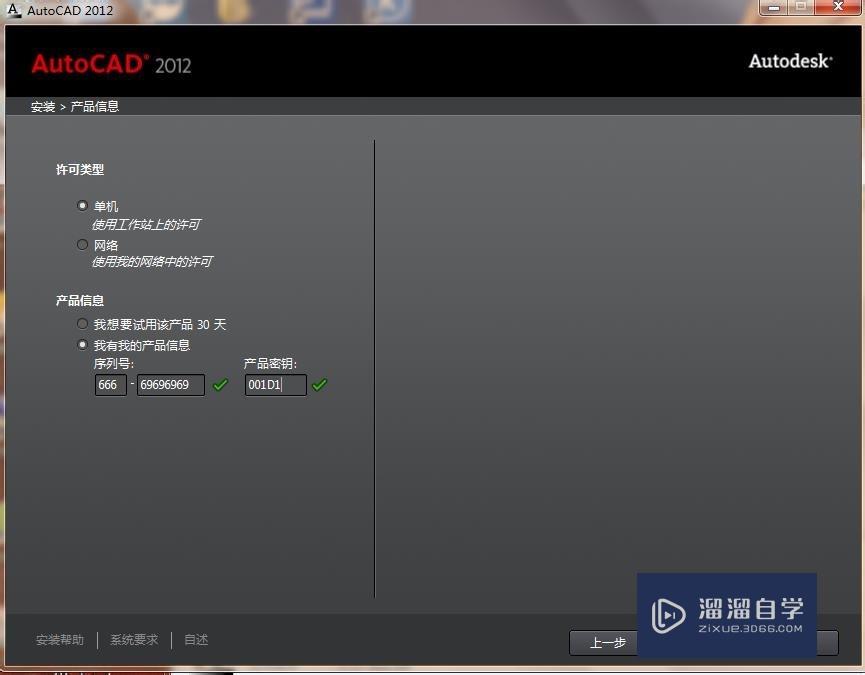
第3步
选择安装路径点击安装。操作见下图。
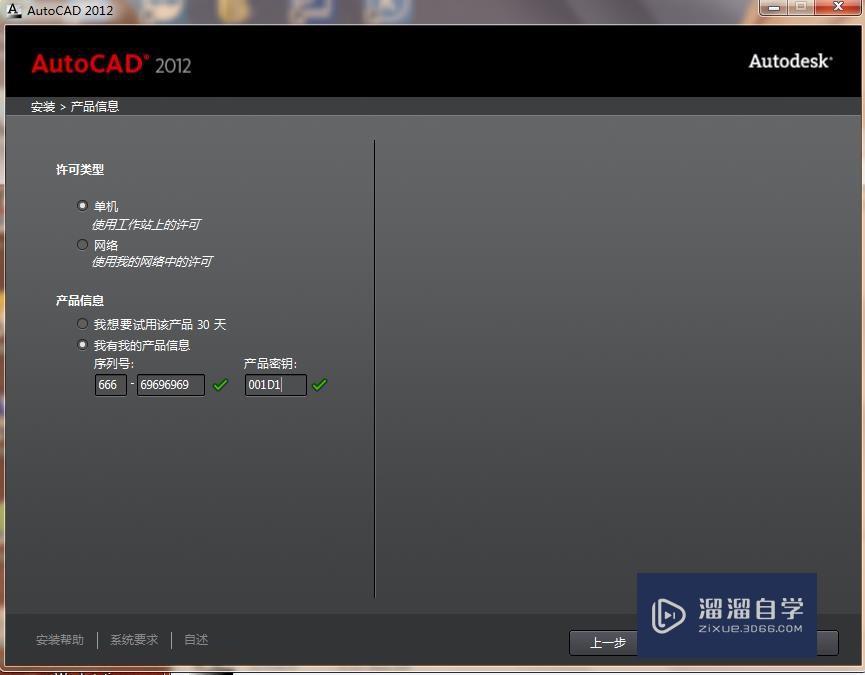
第4步
安装后点击完成。操作见下图。
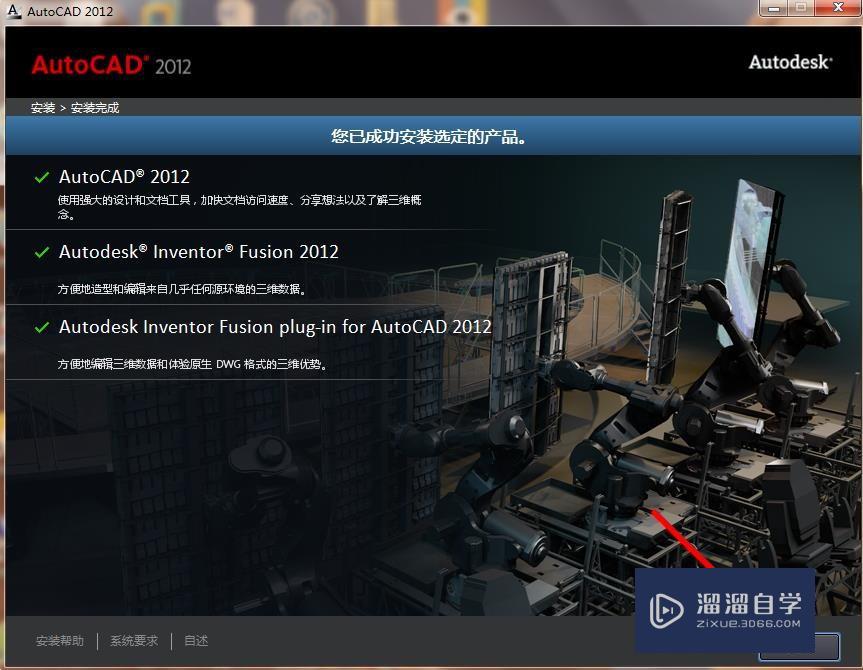
第5步
点击安装好的autocad弹出许可窗口。点击激活。操作见下图。
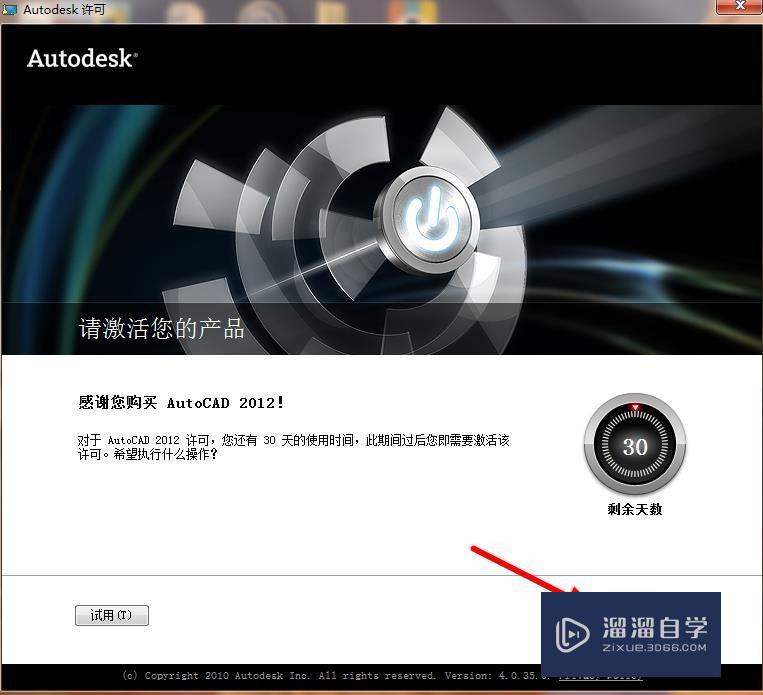
第6步
点击激活后进入下图窗口。勾选我有激活码。操作见下图。
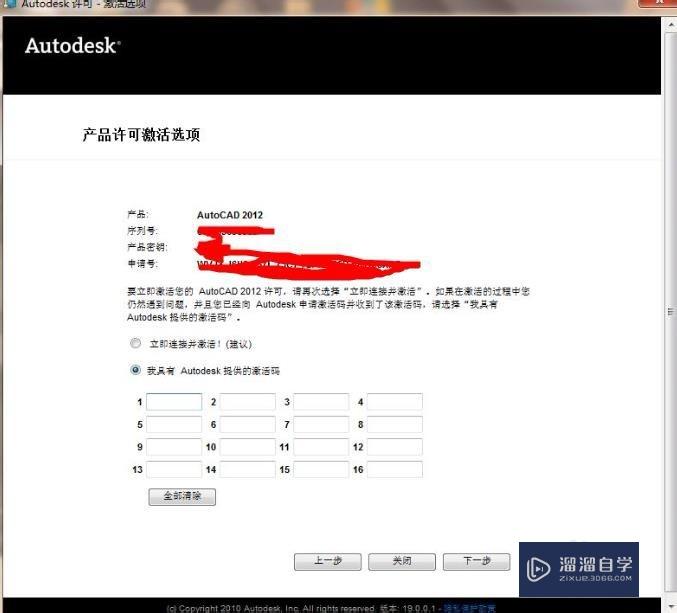
第7步
右键激活工具在列表中点击以管理员身份运行。操作见下图。
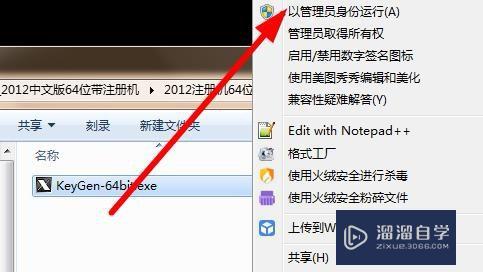
第8步
将申请号复制到激活工具的Request后的文本框。点击Generate,接着点击Mem Patch,点击后将Activation后的字符复制到左侧激活码文本框。即可激活。操作见下图。
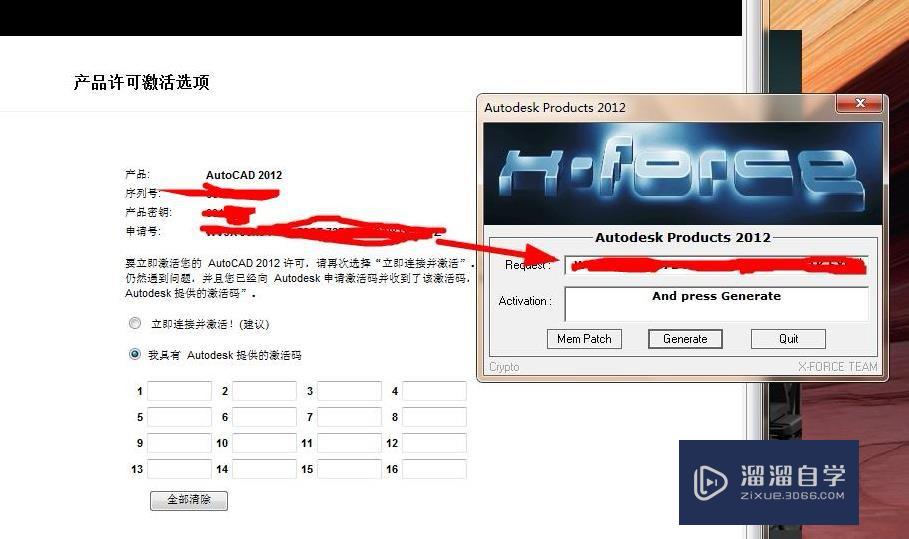
第9步
autocad打开效果如下图所示。
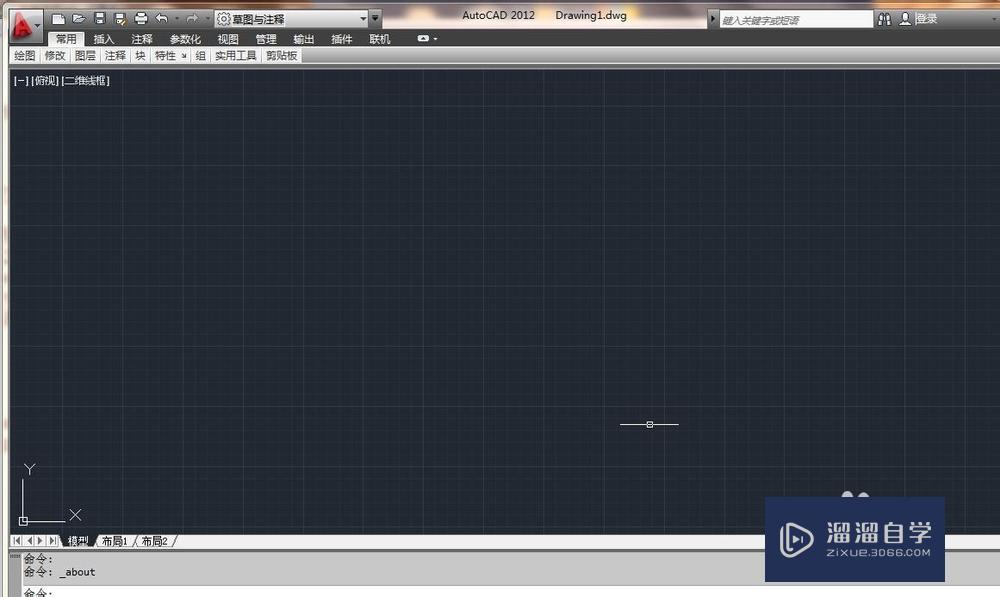
总结
1。点击autocad安装文件打开安装窗口。点击右下角的安装
2。点击后进入协议窗口勾选我接受点击下一步
3。选择安装路径点击安装
4。安装后点击完成
5。点击安装好的autocad弹出许可窗口。点击激活
6。点击激活后进入下图窗口。勾选我有激活码
7。右键激活工具在列表中点击以管理员身份运行
8。将申请号复制到激活工具的Request后的文本框。点击Generate,接着点击Mem Patch,点击后将Activation后的字符复制到左侧激活码文本框。即可激活
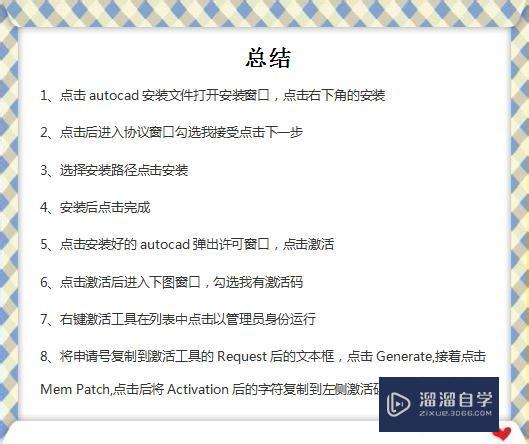
以上关于“AutoCAD2012安装教程(autocad2012安装教程激活码)”的内容小渲今天就介绍到这里。希望这篇文章能够帮助到小伙伴们解决问题。如果觉得教程不详细的话。可以在本站搜索相关的教程学习哦!
更多精选教程文章推荐
以上是由资深渲染大师 小渲 整理编辑的,如果觉得对你有帮助,可以收藏或分享给身边的人
本文地址:http://www.hszkedu.com/57849.html ,转载请注明来源:云渲染教程网
友情提示:本站内容均为网友发布,并不代表本站立场,如果本站的信息无意侵犯了您的版权,请联系我们及时处理,分享目的仅供大家学习与参考,不代表云渲染农场的立场!